这篇文章主要介绍了win11屏幕狂闪不停怎么解决?win11屏幕狂闪不停的解决方法的相关资料,需要的朋友可以参考下本文详细内容。
win11电脑中如果我们的电脑屏幕狂闪不停,这是非常影响操作的哦,那要怎么解决屏幕狂闪不停的问题呢,我们可以打开运行窗口,输入services.msc回车,关闭problem reports control和Windows error reporting service两个选项即可,有人可以点击Windows更新,卸载KB500430也能解决问题。
win11屏幕狂闪不停解决方法
方法一
1、首先按下键盘“win+r”打开运行,输入“services.msc”回车确定
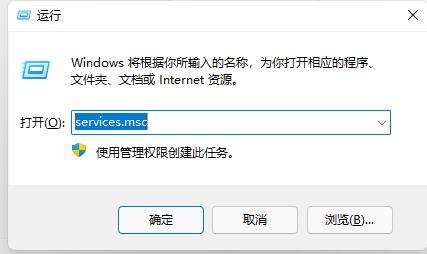
2、找到“problem reports control”服务,点击左上角将它“停止”
3、找到其中“Windows error reporting service”,再将它“停止”即可
方法二
1、首先进入系统设置,然后进入“Windows更新”
2、点击右侧图示的“更新历史记录”
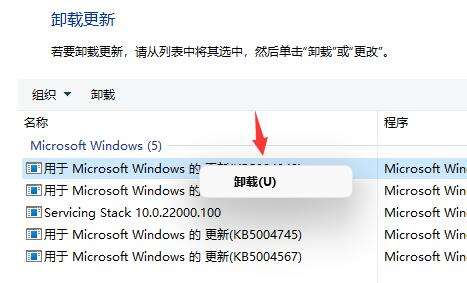
3、在相关设置中找到“卸载更新”
4、找到并右键选中KB500430,点击“卸载”即可
以上就是win11屏幕狂闪不停怎么解决?win11屏幕狂闪不停的解决方法的详细内容,更多关于win11屏幕狂闪不停的资料请关注0133技术站其它相关文章!
以上就是win11屏幕狂闪不停怎么解决?win11屏幕狂闪不停的解决方法的详细内容,更多请关注0133技术站其它相关文章!








